 海德堡飞达调节.ppt
海德堡飞达调节.ppt
- 文档编号:17684957
- 上传时间:2023-07-31
- 格式:PPT
- 页数:51
- 大小:982.50KB
海德堡飞达调节.ppt
《海德堡飞达调节.ppt》由会员分享,可在线阅读,更多相关《海德堡飞达调节.ppt(51页珍藏版)》请在冰点文库上搜索。
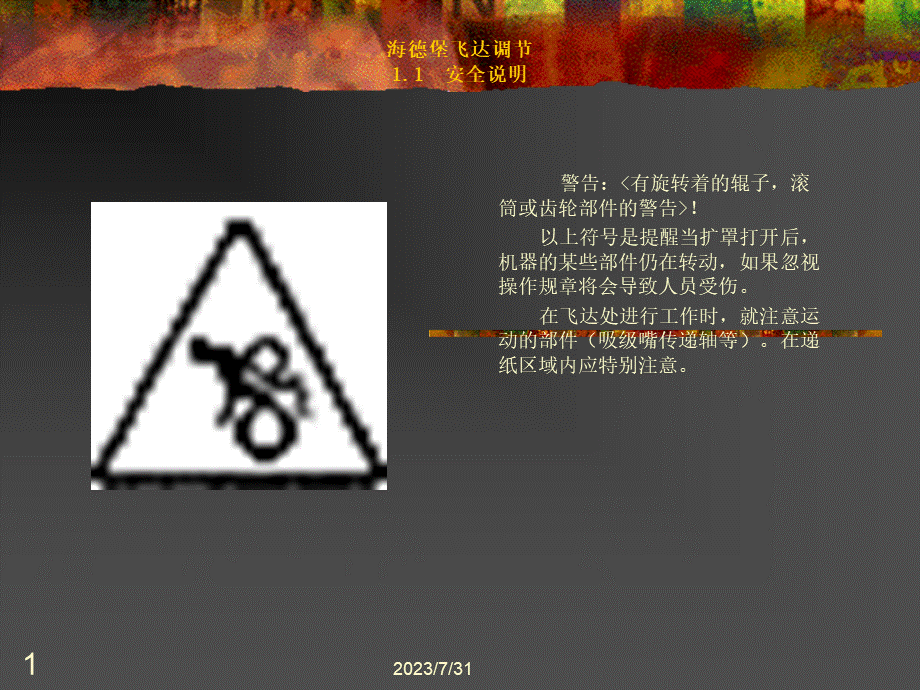
1,2023/7/31,海德堡飞达调节1.1安全说明,警告:
!
以上符号是提醒当扩罩打开后,机器的某些部件仍在转动,如果忽视操作规章将会导致人员受伤。
在飞达处进行工作时,就注意运动的部件(吸级嘴传递轴等)。
在递纸区域内应特别注意。
2,2023/7/31,2.1吸气头的风量控制关闭吸纸头气阀后,传动面的压力表上显示下列数据:
图1标准吹气压力大约1.0巴(图1/),标准吸气压力(图1/)。
大约0.6巴(图1/)。
海德堡飞达调节2预设飞达,下面具体讲关于飞达的各部件的预设位置,3,2023/7/31,海德堡飞达调节2.2前挡纸片,如果纸堆前边缘有下垂现象,可以打开前挡纸片的吹风。
使用旋转钮可调节风量(图2/)。
4,2023/7/31,海德堡飞达调节2.3分纸吹风,下列位置可调节分纸吹风图3飞达纸堆两侧飞达纸堆前角飞达纸堆后边缘(图3/)更换分纸吹风机后边缘的圆形分纸吹风机可以更换为盒式吹风机(图4/C);
(1)托住吹风机,拧开螺母(图4A/)。
(2)取下吹风机。
(3)插入分纸吹风机:
锁紧凹口需朝上。
(4)拧紧、螺母(图4C/)松紧度直至将分吹风机调整至理想高度。
(图3),(图4),5,2023/7/31,海德堡飞达调节2.3分纸吹风,设置吹风量:
图5每一个吹风机的风量都可以由于转抡上方的控制旋钮分别调节。
打开走纸运行前的吹风(图5/)操作面转角/斜角吹风(图5/)传动面转角/斜角吹风(图5/),6,2023/7/31,海德堡飞达调节2.4压纸脚,
(1)整压纸脚(图6/),使其上面的标记(图7/)嵌入支撑杆末端。
(2)设置阀门上的吹风量(图6/),图7,图6,7,2023/7/31,海德堡飞达调节2.5后吹风,
(1)调整气阀上的后吹风风量。
(2)通过调节花纹螺钉(图8/)松紧度来调节高度。
(3)根据纸张幅面调整:
松开螺钉(图8/),拆开支支撑架上方的零件(图8/),从支撑杆上取下吹风机。
(4)将吹风机旋转于支撑杆的合适位置,将支撑架上方的零件放回原位,拧上螺钉。
8,2023/7/31,海德堡飞达调节2.6送纸吹风,
(1)使用调整螺母来调整送纸吹风机的高度。
(2)调整吹风方向,使吹风(图9/)正好吹过被提起的纸张的下方直至纸张前边缘。
(3)调整吹风量(图9/)。
图9,图10,图10,9,2023/7/31,海德堡飞达调节2.7纸堆后挡片,处理卡纸和不同厚度的纸张有不同规格的挡片:
卡纸:
图11/A纸张:
图11/B从纸堆到后挡片的距离应为1毫米左右。
(1)如需增加挡纸片对卡纸的压力,只需将花纹螺母(图11/)向上拧。
纸张支架(图11/)位于纸张上方。
10,2023/7/31,分纸毛刷/纸张分纸片(图12)防止纸张的分离或者同时吸起两张纸。
分纸毛刷/纸张分纸片纸张分纸片插入纸堆2毫米至10毫米(图12/)。
高度:
纸张边缘正上方1至3毫米(图12/)。
注意分纸嘴向上运动至停止过程中不能有阻挡。
海德堡飞达调节2.8分纸毛刷,卡纸和纸张分纸片,11,2023/7/31,海德堡飞达调节2.9分纸嘴,在印刷机运行中设置分纸嘴分纸嘴(图13/)吸住最上面的一张纸的后边缘并将其提起,与其它纸张分开。
设置高度:
使用调节旋钮(图13/):
纸张略微弹起。
调整倾斜角度:
使用调节旋钮(图13/):
与纸堆平行。
注意如果吸起双张纸,提升分纸嘴,而无需降低吸风量。
12,2023/7/31,根据印刷材料的不同,吸纸嘴头有直型,倾斜的,弯曲的,并配有不同型号的橡皮吸盘(图14)。
海德堡飞达调节2.9分纸嘴,13,2023/7/31,递纸嘴将吸纸嘴吸起的纸张送出。
同一吸盘即可用于递纸嘴,也可用于吸纸嘴。
注意递纸嘴仅由吸风控制,所以要经常检查其操作功能是否正常。
不要添加机油或油脂。
当印刷机停止运行时,调整递纸嘴间隙。
(1)拧松内六角螺丝。
(2)调整递纸嘴位置。
(3)拧紧内六角螺丝。
调整递纸嘴在印刷机运行中的高度
(1)转动控制旋钮(图15/)。
吸纸嘴垂直下时到纸张高度应为5毫米左右。
海德堡飞达调节2.10递纸嘴,14,2023/7/31,海德堡飞达调节,15,2023/7/31,海德堡飞达调节,16,2023/7/31,海德堡飞达调节,17,2023/7/31,海德堡飞达调节,18,2023/7/31,分纸嘴保养
(1)定期检查分纸嘴运动是否轻快。
(2)如有必要,将弹簧取出。
(3)拆下吸纸嘴清洗,但不要加润滑油。
递纸嘴保养
(1)定期检查递纸嘴运动是否轻快。
(2)如有必要,放松卡口紧固装置(逆时针转动)。
(3)从阀体中取出吸嘴。
(4)清洗吸嘴和阀体,但不要加润滑油。
海德堡飞达调节2.12吸气头保养,19,2023/7/31,旋转分气阀(每月保养)
(1)松开飞达护罩的螺母(图16/),拆下护罩(图16/),
(2)松开连接管(图17/)上方的手柄螺母(图17/),打开手柄。
(3)将连接管从支撑架上取下(图17/箭头),将其转向印刷机方向。
(4)拆下吸纸头上的连接管(图/18/)。
(5)按下阀体上的弹簧锁。
(6)将整个旋转阀体拉出。
(7)对连续的凹孔以及阀体通气孔吹气,清洁通气孔。
(8)将连接管(图18/)插回原位。
(9)将旋转阀的外套推回原位。
(10)将连接管接回飞达上边缘的支撑架,关上手柄,拧紧螺母(图17/)。
(11)放下护罩,锁紧螺母(图16/)。
海德堡飞达调节2.12吸气头保养,图16,20,2023/7/31,海德堡飞达调节2.12吸气头保养,图17,21,2023/7/31,海德堡飞达调节2.12吸气头保养,图18,22,2023/7/31,关闭吸纸头气阀后,传动面的压力表上显示下列数据:
吹风的正常位置大约+1.0巴(图19/),吸风的正常位置大约-0.6巴(图19/)。
如果纸堆前边缘有下垂现象,可以打开前挡纸的吹风。
使用旋转钮可调节风量(图20/)。
3标准飞达吸纸头3.1吸气头风量控制,图20,图19,23,2023/7/31,
(1)放松锁紧杆(图21/)。
(2)打开飞达开关。
(3)点动印刷机,直至压纸脚降到最低位置。
(4)将压纸脚上的横向标记(图22/)调整至纸堆后边缘。
(5)拧紧锁紧杆(图21/)。
吸纸头高度的设置
(1)用旋转阀(图21/)将纸堆调至前挡纸片下方5毫米至8毫米的位置。
3标准飞达吸纸头3.3设置纸张尺寸,图22,图21,24,2023/7/31,设置高度:
调节花约套环来调节高度(图23/)。
间距:
松开锁紧螺钉(图23/),取下吹风机。
图24吹风调整使用旋转扭(图24/)调节预分纸吹风(走纸之前的吹风)。
侧吹风开关:
图23/。
3标准飞达吸纸头3.4纸角对角吹风,图23,图24,25,2023/7/31,设置选项高度:
调节花纹螺母(图26/)。
设置气阀吹风量(图25/)。
更换分纸吹风机后边缘的圆形分纸吹风机可以更换为盒式吹风机(图26/C):
(1)托住吹风机,拧开花纹螺母(图26A/)。
(2)取下吹风机。
(3)插入分纸吹风机:
锁紧凹口需朝上。
(4)调整花纹螺母(图26C/)松紧度直至将分纸吹风机调整至理想高度。
3标准飞达吸纸头3.5分纸吹风,图26,图25,26,2023/7/31,
(1)调整压纸脚(图27/),直至标记线(图28/)完全没入支撑杆。
(2)调整气阀吹风量(图27/),3标准飞达吸纸头3.6压纸脚,图27,图28,27,2023/7/31,
(1)调整气阀后吹风量。
(2)调整花纹螺钉(图29/)松紧度来调整高度,3标准飞达吸纸头3.7后吹风,图29,28,2023/7/31,
(1)松开送纸吹风(图30/)上方的花纹螺母(图30/)。
图31
(2)依据标记线校正高度(图31/)及设置吹风风向,使送纸吹风吹过纸张的下方直至纸张前边缘。
(3)拧紧花纹螺母。
(4)设置气阀吹风量(图30/)。
3标准飞达吸纸头3.8送纸吹风,图30,图31,29,2023/7/31,处理卡纸和不同厚度的纸张有不同规格的挡片:
卡纸:
图32/A纸张:
图32/B从纸堆到后挡片的距离应为1毫米左右。
(1)如需增加挡纸片对卡纸的压力,只需将十字头螺母(图32/)向上拧。
纸张支架(图32/)位于纸张上方,3标准飞达吸纸头3.9不同厚度的纸张送纸吹风,图32,30,2023/7/31,分纸毛刷/纸张分纸片(图33)防止纸张的分离或者同时吸起两张纸。
设置
(1)将纸张分纸片插入纸堆2毫米至10毫米(图33/)。
(2)高度:
纸张边缘正上方1至3毫米(图33/)。
3标准飞达吸纸头3.10分纸毛刷,卡纸和纸张分纸片,图33,31,2023/7/31,分纸嘴(图34/11)吸住纸张的后边缘,半其与纸堆分离。
根据印刷材料的不同,吸纸头有直的,倾斜的,拱形的,并配有不同型号的橡皮吸盘(图35)。
注意分纸嘴向挡纸板移动过程中无任何阻碍物。
当印刷机运行时的设置高度:
使用控制旋钮(图34/12);纸张微微弹起。
注意出现双张时,升起分纸吸嘴,无须减少吸风量。
调整倾斜角度:
使用调节旋钮(图34/13);与纸堆平行。
3标准飞达吸纸头3.11分纸嘴,图35,图34,32,2023/7/31,在提或极薄的纸张时,吸纸头很易在纸张产生滑痕。
修改方法:
打开吸纸头连接件上的通气孔(图36/),降低吸风量。
3标准飞达吸纸头3.11分纸嘴,图36,33,2023/7/31,递纸嘴(图37/)将吸纸嘴吸起的纸张送出。
同一吸盘即可用于递纸嘴,也可用于吸纸嘴。
注意递纸嘴仅由吸风控制,所以要经常检查其操作功能是否正常。
不要添加机油或油脂。
当印刷机停止运行时,调整递纸嘴间隙。
(1)拧松内六角螺钉。
(2)调整递纸嘴位置。
图38(3)在飞达运行过程中如果挤压橡皮吸嘴而至使其褶皱,可以将递纸嘴略微向吸纸嘴提升。
(4)拧紧内六角螺丝。
调整递纸嘴在印刷机运行中的高度高度:
转动控制旋钮(图38/14)。
吸纸嘴下的高度到纸张应为5毫米左右。
3标准飞达吸纸头3.12递纸嘴,图37,图38,34,2023/7/31,3标准飞达吸纸头3.13标准,35,2023/7/31,3标准飞达吸纸头3.13标准,36,2023/7/31,3标准飞达吸纸头3.13标准,37,2023/7/31,3标准飞达吸纸头3.13标准,38,2023/7/31,吸纸头保养
(1)定期检查分纸嘴工作是否平稳。
(2)如有必要,将弹簧取出。
(3)拆下吸纸嘴清洗,但不是加润滑油。
递纸嘴保养
(1)定期检查递纸嘴工作是否平稳。
(2)如有必要,放松卡口紧固装置(逆时针转动。
)(3)从阀体中取出吸嘴。
(4)清洗吸嘴和阀体,但不要加润滑油。
图39旋转阀保养(每月)
(1)按下阀体上的插销(图39/)。
(2)将旋转阀(图39/)尽量拉出外套。
(3)对连续的凹孔以及阀体通气吹气,清洁通气孔吹气,清洁通气孔。
(4)用干燥毛刷或亚座体通气孔吹气,清洁通气孔。
(5)将外套套回旋转阀,3标准飞达吸纸头3.14吸气头保养,39,2023/7/31,4.1手动转动飞达图40手动转动飞达
(1)脱开飞达
(2)拉出手转轮(图40/)。
现在可以手动转动飞达。
注意此时无法挂上飞达。
只有配有预设功能的印刷机才有图40/显示的四个控制旋钮。
4飞达4.1手动转动飞达,图40,40,2023/7/31,抬起飞达台板压纸轮支撑架:
(3)拉起插销(图41/)。
(4)向上抬起飞达台板压纸轮支撑架,4飞达4.2抬起飞达台板压纸轮支撑架,图41,41,2023/7/31,
(1)抬起飞达台板。
(2)使用(图42/)手柄抬起飞达台板。
飞达台板上有四个吸纸嘴。
当飞达台板压纸轮支撑架被抬起后,吸风即被自动打开,吸纸嘴保持吸风。
当飞达走纸发生错误时,只需将斜张纸取出,剩下的纸张仍被四个吸纸嘴吸住,原位保持不变。
4飞达4.3抬起飞达台板,图42,42,2023/7/31,
(1)松开调整杆上的锁紧螺钉(图43/)。
(2)根据纸张幅面大小调整调整杆长度(注意护罩上的标尺)。
(3)拧紧锁紧螺钉。
(4)取下中央挡纸片(图43/),5预装纸和换纸堆(带有预设置功能的印刷机)5.1换纸堆,图43,43,2023/7/31,(5)将中央挡纸器(图44/)重新安置于中心和底座的横杆上(图44/)。
(6)松开纸角挡纸器的锁紧螺钉(图44/)(7)将纸角挡纸器(图44/)推至调整杆。
(8)拧紧锁紧螺钉。
(9)将纸台板架(图44/)推至挡纸器。
(10)按下纸台制动器(图44/)。
(11)预装纸(图/)。
(12)松开纸台制动器,将纸台板架稍推后。
(13)将纸角挡纸器推向一边。
(14)将操作面中央挡纸器(图44/)复位,5预装纸和换纸堆(带有预设置功能的印刷机)5.1换纸堆,图44,44,2023/7/31,注意最大纸堆重量:
1100公斤警告注意擦伤的危险!
注意飞达纸堆台板下降高度。
当按下主纸堆下降按键后,纸堆在离地面12厘米的高度停止。
再次检查,确保纸台下不有障碍物后,在将纸台点动降至最低点。
(1)按下主纸堆下降按键。
纸堆台板在距离地面大约12厘米的高度停止。
(2)等待纸堆台板滑至中心位置。
(3)按下主纸堆下降按键,直至纸堆台板降至最低。
(4)取下空的纸堆板架。
(5)需要印刷新活儿时,只需执行预设程序(参见C章,预设)。
(6)将纸台板架推至前纸堆挡板处。
执行此操作时,注意侧挡板。
(7)插入纸台,直至其位于中心。
(8)锁上纸台板架制动器。
(9)将纸台支撑板架上升。
持续按住主纸堆上升按键,直至纸堆自动停止。
5预装纸和换纸堆(带有预设置功能的印刷机)5.2换纸堆,45,2023/7/31,
(1)未按下按键(批示灯灰):
印刷机处于生产模式。
剩余纸堆高度(图45/)大约为500毫米。
(2)松开副纸堆操作的不停机横杆(图45/)。
执行此操作时,先将横杆提起,再将其向外推出,然后把它向下插入横向导轨。
(3)将不停机横杆移到最低位置。
(4)等待带有剩余纸堆的纸台板架行至横杆上方(图45/)。
(5)磁针支撑杆插入纸台板凹槽(图45/)(打孔标记朝上)。
图46注意将支撑杆深深地插入,使手柄正好位于支撑横梁的前方。
如果一个凹槽不合适,可以试一试另外一个凹槽。
(6)按下副纸堆走纸按键(批示灯亮)。
副纸堆横梁移至不停机横杆的正下方。
副纸堆接过剩余纸堆。
主纸堆支撑台自动降低至离地面大约12厘米的位置。
(7)按住主纸堆下降按键,直至纸台支撑台板完全降低。
(8)取走纸堆板架或纸堆台板。
(9)将纸堆插入中心位置。
(10)将主纸堆与副纸堆横向校正。
(11)将纸堆上升(图46/)。
持续按住按键直至纸堆轻轻压到支撑杆上(图46/)。
(12)按下副纸堆操作按键。
批示灯灭。
(13)将支撑杆从最外一个起依次拉出。
将中间两根向外压住,然后慢慢拉出。
注意此操作必须在剩余纸堆高度为8厘米时完成(图46/)。
否则飞达自动关闭。
5预装纸和换纸堆(带有预设置功能的印刷机)5.3带有不停机飞达换纸堆,图46,图45,46,2023/7/31,
(1)松开剪刀装挡板(图47/)上的锁紧螺钉。
(2)将安全挡板调至纸张幅面大小。
注意观察挡板上的标尺(图47/)。
(3)拧紧锁紧螺钉。
(4)如果同幅面大小的几堆纸堆均需预上纸,需要松开调整杆上的螺钉(图47/),然后将锁紧螺钉下方的调整杆推至挡纸板,再将螺钉按紧。
(5)将制动杆(图47/)插入底部。
(6)将前挡纸板(图47/)推至中央位置,使挡纸板较低的一端末梢正好位于制动杆的前方(图47/)(7)将导轨上的纸台板架推至挡纸板。
(8)锁上纸台板架上的制动器。
(9)启动预上纸。
(10)将纸台板架稍稍拉回。
(11)安全挡板和前挡纸推向一边,拉出制动杆(图47/),6预装纸和换纸堆(不带有预设置功能的印刷机)6.1在飞达处使用预上纸装置换纸堆(带有预设置功能的印刷机),图47,47,2023/7/31,换纸堆注意纸堆最大重量:
1100公斤警告注意擦伤的危险!
注意飞达纸堆台板下降高度。
当按下主纸堆下降按键后,纸堆在离地面12厘米的高度停止。
再次检查,确保纸台下没有障碍物后,在将纸台点动降至最低点。
(1)按住主纸堆下降按键直至纸堆支撑板降低至最低位。
(2)取出空的纸台板架。
(3)将导轨上的纸台板架推至纸堆挡板处。
执行此操作时,注意侧挡板。
(4)插入纸堆,使其居中。
(5)锁上纸台板架制动器。
(6)上升纸堆支撑板。
持续按住主纸堆上升按键直至纸纸堆自动停止。
6预装纸和换纸堆(不带有预设置功能的印刷机)6.2在飞达处使用预上纸装置换纸堆(带有预设置功能的印刷机),48,2023/7/31,
(1)未按下按键(指示灯灰):
印刷机处于生产模式。
剩余纸堆高度(图48/)大约为40厘米。
(2)将辅助链链条移至最低位。
(3)将支撑杆(图48/)分别挂在辅助链条上,见装操作面,再装传动面。
(4)等待至装有剩余纸堆的纸台板架移至支撑杆上方(图48)。
(5)将支撑杆插入纸台板凹槽(图48/)(打孔标记朝上)。
注意将支撑杆深深地插入,使手柄正好位于支撑横梁的前方。
如果一个凹槽不合适,可以试一试另外一个凹槽。
(6)将辅助链条慢慢上升直至支撑杆刚刚可以提升板架支撑杆。
(7)按下副纸堆走纸按键(指标灯亮)。
(8)更换纸堆。
将新纸堆移至纸台横梁正下方。
(9)按下副纸堆走纸按键(批示灯变灰)。
(10)按住中间两根支撑杆,将其向外推,然后慢慢拉出。
再将剩下的支撑杆从中央位置一根根取出。
注意此操作程序必须在剩余纸堆高度为8厘米时完成,否则飞达会自动关闭。
6预装纸和换纸堆(不带有预设置功能的印刷机)6.3带有不停机飞达换纸堆,图48,49,2023/7/31,
(1)根据标尺(图49/)调节拉纸面横向挡纸片(图49/)至纸张幅面。
注意此标尺和拉规上的标尺(上版距离)相错5毫米。
(2)将纸堆支撑板降低。
7调整飞达7.1调整侧挡纸片到印刷纸张尺寸(带有预设置功能的机器),图49,50,2023/7/31,(3)使用手柄(图50/)将纸堆支撑板(图50/)位置居中。
(4)将纸堆支撑板降至最低点。
7调整飞达7.1调整侧挡纸片到印刷纸张尺寸(带有预设置功能的机器),图50,51,2023/7/31,(5)将纸堆最上面的一张纸向中央折叠一下(图51/)。
(6)推入底托,使纸张的中心线正好位于中央横杆(图51/)的外边缘(操作面)。
(7)锁上纸台板架制动器。
(8)将纸堆支撑板向上移动。
(9)将未使用拉规方向的纸堆侧挡板轻轻靠向纸堆。
注意给纸堆边缘施加压力的纸堆侧拉板可能会造成走纸故障。
7调整飞达7.1调整侧挡纸片到印刷纸张尺寸(带有预设置功能的机器),图51,
- 配套讲稿:
如PPT文件的首页显示word图标,表示该PPT已包含配套word讲稿。双击word图标可打开word文档。
- 特殊限制:
部分文档作品中含有的国旗、国徽等图片,仅作为作品整体效果示例展示,禁止商用。设计者仅对作品中独创性部分享有著作权。
- 关 键 词:
- 海德堡 调节
 冰点文库所有资源均是用户自行上传分享,仅供网友学习交流,未经上传用户书面授权,请勿作他用。
冰点文库所有资源均是用户自行上传分享,仅供网友学习交流,未经上传用户书面授权,请勿作他用。


 二年级下册数学专项练习-应用题1.docx
二年级下册数学专项练习-应用题1.docx
 红色精美二十届三中全会提出的新概念新观点新论断.pptx
红色精美二十届三中全会提出的新概念新观点新论断.pptx
